Τα Windows 7 παρουσίασαν τον Δείκτη εμπειρίας των Windows. Έχει βαθμολογήσει τις δυνατότητες υλικού του συστήματός σας σε σχέση με τα σημεία αναφοράς της Microsoft. Η χρησιμότητα αμφισβητήθηκε. Ορισμένοι χρήστες θεωρούσαν ότι δεν είναι ακριβείς, επειδή τα σημεία αναφοράς της Microsoft δεν έχουν αρκετή σημασία και ο τρόπος με τον οποίο φτάνουν σε αυτά δεν είναι δημόσια. Τα αποτελέσματα ήταν γενικά και έδωσαν στους χρήστες μια αόριστη ιδέα σχετικά με τις δυνατότητες του υλικού τους. Η Microsoft την απομάκρυνε στα Windows 8 και δεν επέστρεψε στην αρχική της μορφή στα Windows 10. Δηλαδή, μπορείτε ακόμα να αποκτήσετε το Δείκτη βαθμολογίας των Windows Experience στα Windows 10. Δεν χρειάζεται να εγκαταστήσετε εφαρμογές τρίτων μερών να το κάνεις.
Δημιουργία αναφοράς διαγνωστικού συστήματος
Η βαθμολογία του δείκτη εμπειρίας των Windows στα Windows 10 υπολογίζεται μέσω του εργαλείου παρακολούθησης απόδοσης. Πληκτρολογήστε 'Παρακολούθηση επιδόσεων' στην αναζήτηση των Windows ή πληκτρολογήστε 'perfmon' στο πλαίσιο διαλόγου εκκίνησης για να το ανοίξετε.
Στην αριστερή στήλη, μεταβείτε στη συλλογή δεδομένωνΣετ> Σύστημα> Διαγνωστικά συστήματος. Κάντε δεξί κλικ στο στοιχείο Διαγνωστικά συστήματος και επιλέξτε 'Έναρξη' από το μενού περιβάλλοντος. Αυτό θα τρέξει μια νέα διάγνωση στο τρέχον υλικό σας. Το εργαλείο διαγνωστικού συστήματος θα εμφανίσει ένα κουμπί αναπαραγωγής κατά την εκτέλεση των διαγνωστικών. Δεν διαρκεί περισσότερο από 2 λεπτά.
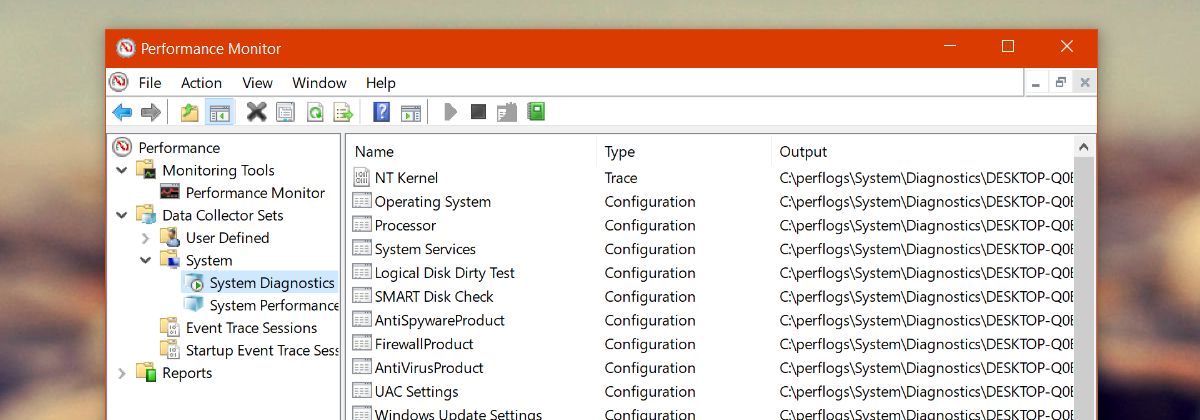
Μόλις εξαφανιστεί το κουμπί αναπαραγωγής από τα εργαλεία διαγνωστικού συστήματος, είστε έτοιμοι να διαβάσετε τη βαθμολογία των Windows Experience Index στα Windows 10.
Δείκτης βαθμολογίας δείκτη εμπειρίας στα Windows
Στο εργαλείο παρακολούθησης της απόδοσης, μεταβείτε στην ενότητα Αναφορές> Σύστημα> Διαγνωστικά συστήματος. Επιλέξτε την πιο πρόσφατη αναφορά.
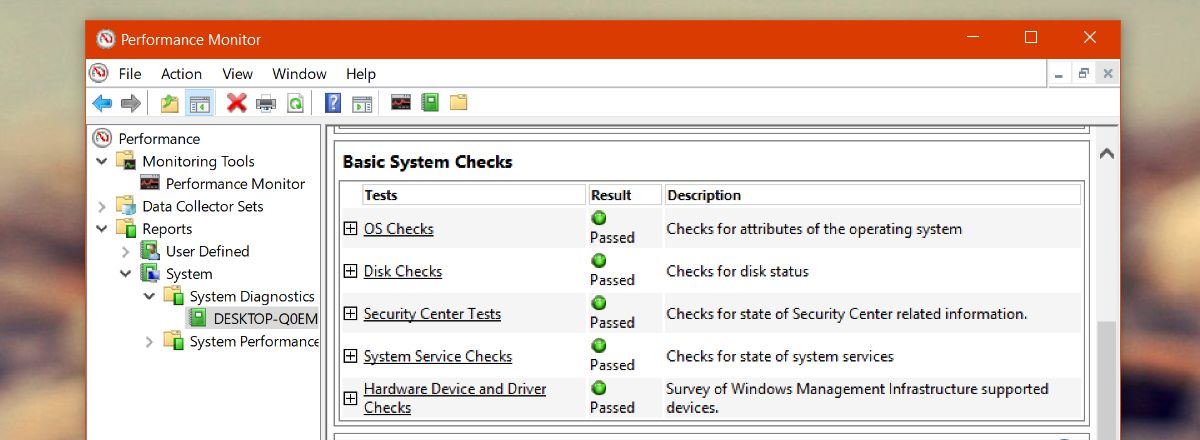
Πραγματοποιήστε κύλιση προς τα κάτω και αναπτύξτε την επιλογή "Διαμόρφωση υλικού". Στην περιοχή Ρυθμίσεις υλικού (Hardware Configuration), αναπτύξτε την επιλογή "Desktop Rating". Αναπτύξτε όλες τις επιλογές κάτω από αυτήν για να δείτε το δείκτη του δείκτη εμπειρίας των Windows στα Windows 10.
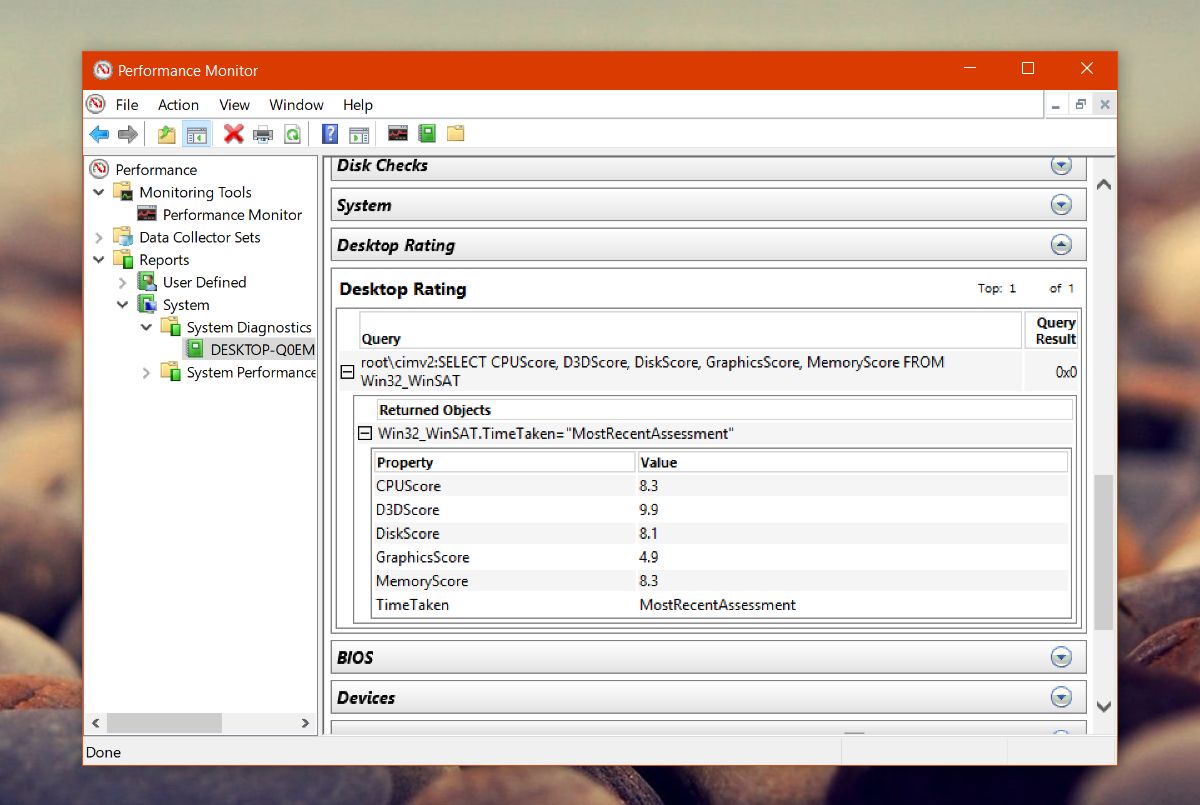
Το εργαλείο θα βαθμολογήσει την CPU, τη μνήμη, το δίσκο και τα γραφικά τόσο σε ενσωματωμένο όσο και αποκλειστικά.
Περιορισμοί
Ο δείκτης εμπειρίας των Windows ήταν δημοφιλής με λιγότεραtech savvy χρήστες. Ήταν ένας απλός τρόπος για να ελέγξετε τις δυνατότητες υλικού ενός συστήματος. Ήταν εύκολο να συγκρίνετε βαθμολογίες και να έχετε μια αόριστη ιδέα για το πόσο καλά θα μπορούσε να λειτουργήσει το σύστημά σας.
Με τον δείκτη να μην είναι πλέον εύκολα προσβάσιμος όπως και πριν, είναι λιγότερο χρήσιμο από την άποψη αυτή. Δεν μπορείτε εύκολα να συγκρίνετε βαθμολογίες με άλλους χρήστες Windows 10.
Με τον τρόπο αυτό το εργαλείο διαφέρει από τον αρχικό δείκτηπου εισάγεται στα Windows 7 είναι ότι δεν εκχωρεί ολόκληρο το σύστημά σας συνολική βαθμολογία. Τα επιμέρους στοιχεία σας βαθμολογούνται αλλά το σύστημά σας δεν έχει την ίδια βαθμολογία με το χαμηλότερο σκορ στο ευρετήριο.
Μπορείτε ακόμα να χρησιμοποιήσετε το ευρετήριο για να πάρετε μια γενική ιδέαγια το πόσο καλά θα εφαρμοστούν οι εφαρμογές στο σύστημα, αλλά είναι μια γενική ιδέα. Χωρίς άλλα στατιστικά στοιχεία ή καλά στατιστικά στοιχεία για να δείτε, δεν μπορείτε να διαπιστώσετε εάν ένα σκορ 5 είναι κακό. Οι χρήστες πιθανώς πιστεύουν ότι οτιδήποτε κάτω από το 5 είναι κακό δεδομένου του πώς ένα στοιχείο μπορεί να σκοράρει τόσο υψηλά όσο 9 στον δείκτη. Το θέμα είναι, θα πρέπει να το παίρνετε ακόμα με ένα σιτάρι αλατιού.













Σχόλια